iOS17以降のiPhoneでステッカーを作成してLINEで送る方法を紹介します。
LINEスタンプの代わりとしても楽しめるので参考にしてください。
iPhoneでステッカーを作成してLINEで送る方法
iPhoneでステッカーを作成する
まずはカメラアプリを開いてステッカーにしたい写真を選択してください。
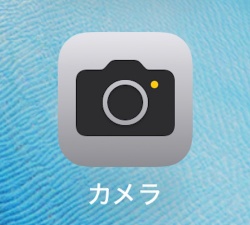
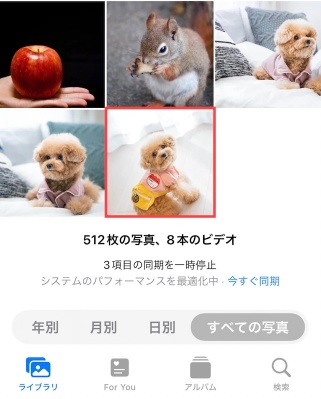
次に写真の中でステッカーにしたい箇所を長押しして離して「ステッカーに追加」をタップしましょう。

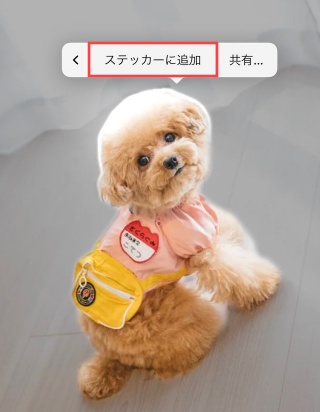
これでiPhoneでステッカーを作成できます。
作成したステッカーをLINEで送る
iPhoneで作成したステッカーをLINEで送るには、LINEアプリを開いてステッカーを送りたい相手のトーク画面を開いてください。
次にメッセージの入力欄をタップしてキーボードを表示し、絵文字マークをタップしましょう。
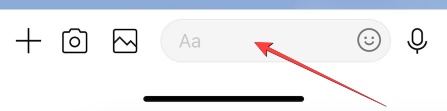
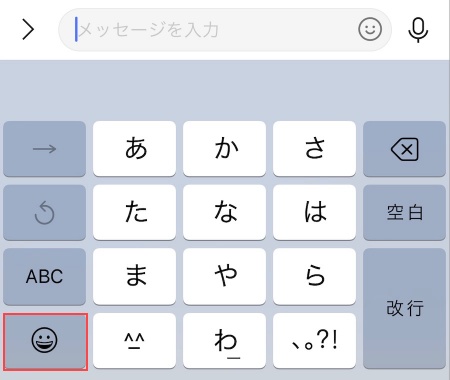
そうすると「よく使う項目」にiPhoneで作成したステッカーが表示されるので、タップして画面右下の送信マークを押してください。
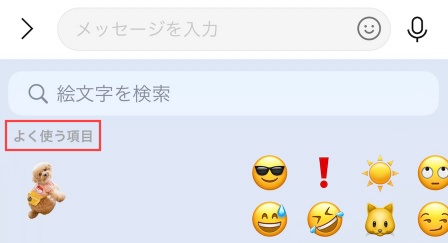
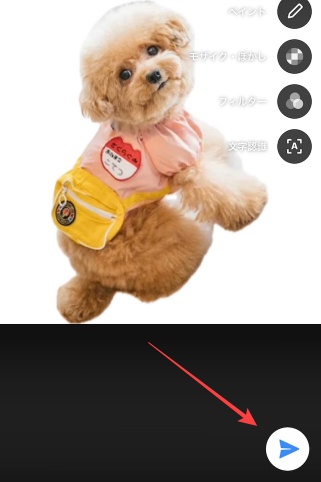
これでiPhoneで作成したステッカーをLINEで送ることができます。
作成したステッカーをLINEで送る時に背景透過にできる?
iPhoneで作成したステッカーをLINEで送る方法は上述の通りなのですが、ステッカーの背景は白色や黒色になります。
残念ながら背景透過で送ることはできません。
背景透過で送りたい場合は、LINE以外のメッセージングアプリやSNSを使うか、ステッカーではなくLINEスタンプを自作しましょう。
iPhoneでステッカーに追加が出てこない時の対処法
iPhoneでステッカーに追加が出てこない時は、以下の対処法を試してみてください。
iOSをアップデートする
iPhoneのステッカー機能はiOS17で搭載された機能ですので、iOSのバージョンが16以前だと使えません。
iPhoneの設定を開いて「一般」→「ソフトウェアアップデート」の順に進み、iOSを最新バージョンにアップデートしてください。
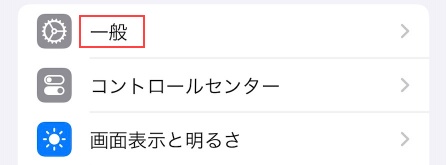
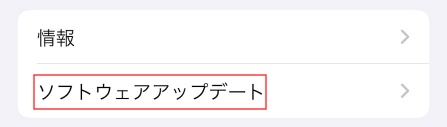
写真によってはステッカーに追加できない
iPhoneのステッカー機能は、どんな写真からでもステッカーを作れるわけではありません。
長押しして離しても反応せず、ステッカーに追加が出てこない写真もあるので、被写体が切り取りやすい写真を選んでください。
背景透過アプリを利用する
どうしてもステッカーに追加が出てこない時は、上記の背景透過アプリを利用してライブラリから送信してみてください。
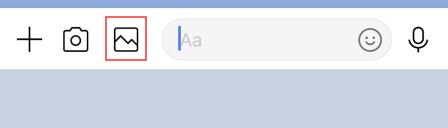
「写真を読み込む」をタップして写真を選択し「完了」→「完了」→「保存」の順にタップしましょう。
ただし、こちらの方法もステッカーと同様にLINEで送ると背景は白や黒になってしまいます。
iPhoneで作成したステッカーがLINEで出てこない時の対処法
ステッカーは作成できたもののLINEで出てこない時は、以下の対処法を試してみてください。
LINEをタスクキルする
作成したステッカーがLINEで出てこない際に、まず行っていただきたい対処法がタスクキルです。
タスクキルでLINEを強制終了して再起動していただくと、画面が更新されてキーボード画面にステッカーが表示されるはずです。
LINEをアップデートする
iPhoneの設定でアプリの自動アップデートをオフにしている方は、LINEのバージョンがかなり古くなっている場合があります。
バージョンの古さが影響して、LINEでステッカーが出てこなくなっている可能性があるので、App Storeで「LINE」と検索してアップデートしてみてください。
編集後記
iPhoneでステッカーを作成してLINEで送る方法は以上です。
作成したステッカーを削除したい場合は、以下の記事が参考になります。









